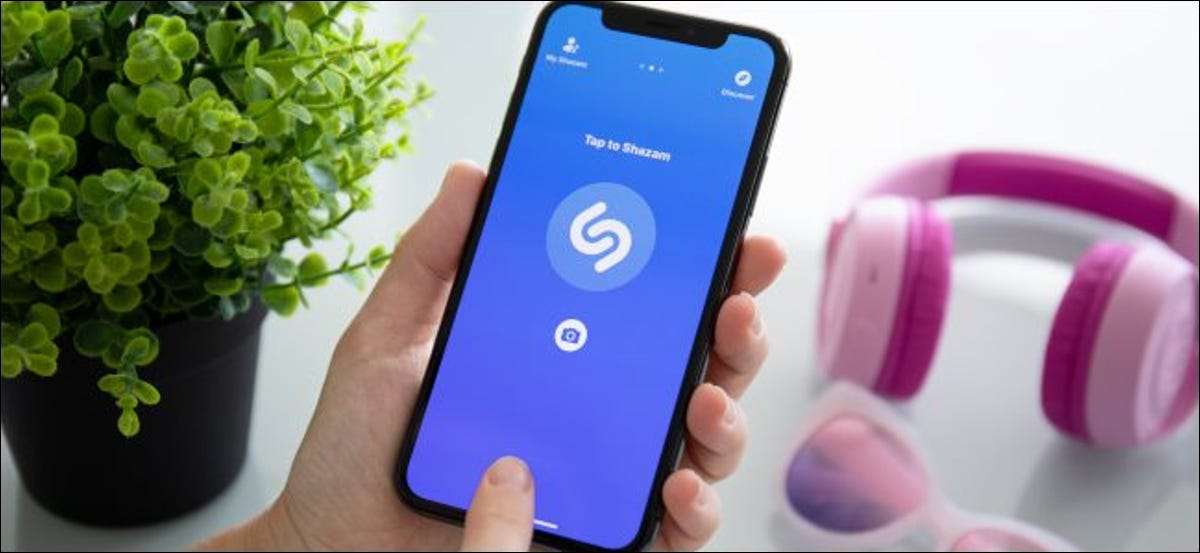
Γεια σου, τι είναι αυτό το τραγούδι; Το iPhone σας μπορεί να ακούσει οποιοδήποτε τραγούδι που παίζει κοντά και να σας πω. Δεν χρειάζεστε τα εργαλεία αναγνώρισης πολλαπλών τραγουδιών εφαρμογών στο iPhone σας. Η Apple αγόρασε ακόμη και Shazam, μια δημοφιλής εφαρμογή μουσικής αναγνώρισης.
Εδώ είναι Πώς λειτουργεί η μουσική αναγνώριση : Όταν ενημερώσετε το iPhone σας να ακούσετε ένα τραγούδι, χρησιμοποιεί το μικρόφωνο για να καταγράψει τον ήχο γύρω σας. Αυτά τα δεδομένα ήχου μεταφορτώνονται σε ένα διακομιστή και αναλύονται, ταιριάζουν με ένα γνωστό τραγούδι σε μια βάση δεδομένων.
Ρωτήστε το Siri ποιο τραγούδι παίζει
Μπορείτε να ρωτήσετε το Siri τι τραγούδι παίζει λέγοντας κάτι σαν "τι είναι αυτό το τραγούδι;" ή "τι παίζει;".
Για να ενεργοποιήσετε το Siri, πατήστε το κουμπί ισχύος του iPhone. Πείτε "Τι είναι αυτό το τραγούδι;". Εάν έχετε εγκαταστήσει Hey Siri, μπορείτε επίσης να πείτε "Hey Siri, τι είναι αυτό το τραγούδι;" χωρίς να πατήσετε τα κουμπιά.
Ο Σίρι θα αναδυθεί και θα πει κάτι σαν "επιτρέψτε μου να ακούσω" ή "ονομάζοντας ότι μελωδία". Βεβαιωθείτε ότι το iPhone σας μπορεί να ακούσει σωστά τη μουσική. Εάν είστε σε θορυβώδη τοποθεσία ή κάποιος μιλάει δυνατά στη μουσική, ίσως να μην ακούσει το τραγούδι αρκετά καλά. Εάν έχετε κάποιο πρόβλημα, δοκιμάστε να μετακινήσετε το iPhone πιο κοντά στην πηγή ήχου που παίζει τη μουσική, μειώνοντας τον θόρυβο στην περιοχή ή γυρίζοντας την ένταση του ηχείου στο ηχείο που παίζει το τραγούδι.
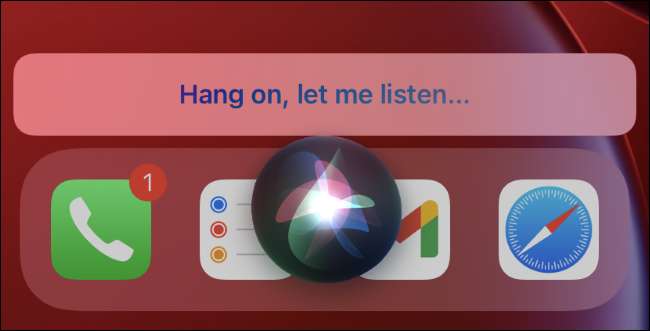
Εάν το iPhone σας ακούει το τραγούδι αρκετά καλά, θα σας δείξει το τραγούδι. Μπορείτε ακόμη να πάτε στην εφαρμογή iTunes Store και Δείτε μια λίστα τραγουδιών που έχετε αναγνωρίσει χρησιμοποιώντας το Siri .
ΣΧΕΤΙΖΕΤΑΙ ΜΕ: Πώς να δείτε μια λίστα τραγουδιών που έχετε αναγνωρίσει χρησιμοποιώντας το SIRI
Χρησιμοποιήστε το κουμπί Control Control Shazam
Από τις ενημερώσεις IOS 14.2 και iPados 14.2, υπάρχει τώρα μια γρήγορη Κέντρο ελέγχου Κουμπί που μπορείτε να χρησιμοποιήσετε για να ξεκινήσετε την αναγνώριση ενός τραγουδιού. Ωστόσο, δεν είναι ενεργοποιημένη από προεπιλογή.
Προς το Προσθέστε το κουμπί αναγνώρισης μουσικής στο κέντρο ελέγχου , Επικεφαλής στις Ρυθμίσεις & GT; Κέντρο ελέγχου. Προσθέστε το κουμπί "Αναγνώριση μουσικής" στο κέντρο ελέγχου σας πατώντας το σύμβολο συν στα αριστερά του. (Εάν δεν βλέπετε αυτήν την επιλογή στην οθόνη Ρυθμίσεις, δεν έχετε ενημερώσει το iPhone ή το iPad σας στο iOS 14.2 ακόμα.) Μπορείτε να το σύρετε προς τα πάνω ή προς τα κάτω στη λίστα για να αναδιατάξετε τη διάταξη του κέντρου ελέγχου.
ΣΧΕΤΙΖΕΤΑΙ ΜΕ: Πώς να προσθέσετε ένα κουμπί Shazam στο κέντρο ελέγχου iPhone
Με το προστιθέμενο κουμπί, μπορείτε τώρα να σύρετε προς τα κάτω από την επάνω δεξιά γωνία της οθόνης iPhone ή του iPad. (Σε ένα παλαιότερο iPhone χωρίς μια εγκοπή, θα πρέπει να σύρετε προς τα πάνω από το κάτω μέρος της οθόνης.)
Πατήστε το κουμπί με το λογότυπο Shazam. Το κουμπί θα ανάψει και το παλμό, ενώ ακούει τον ήχο γύρω σας. Βεβαιωθείτε ότι το iPhone σας μπορεί να ακούσει σωστά την πηγή ήχου.
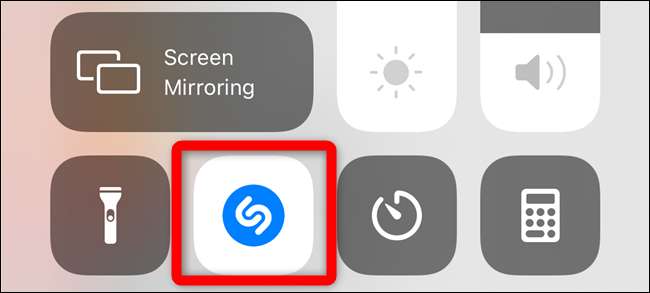
Όταν ολοκληρωθεί η διαδικασία, θα δείτε ένα banner ειδοποίησης "αναγνώρισης μουσικής" που σας δείχνει ποιο τραγούδι παίζει. Αυτή η ειδοποίηση εμφανίζεται μαζί με όλες τις ειδοποιήσεις των άλλων εφαρμογών σας στο Κέντρο ειδοποιήσεών σας.
Το iPhone σας θα ακούσει μόνο για 10 έως 15 δευτερόλεπτα μετά την πατήστε το κουμπί. Εάν δεν μπορεί να εντοπίσει ένα τραγούδι σε εκείνη την περίοδο, θα δείτε μια ειδοποίηση λέγοντας ένα τραγούδι δεν ανιχνεύθηκε.
Χρησιμοποιήστε μια εφαρμογή όπως το Shazam για περισσότερα χαρακτηριστικά
Εάν θέλετε περισσότερες λειτουργίες, θα χρειαστείτε μια ξεχωριστή εφαρμογή μουσικής αναγνώρισης στο iPhone ή το iPad σας. Τα ενσωματωμένα χαρακτηριστικά μουσικής αναγνώρισης βασίζονται στη Shazam, η App App App App που αγοράστηκε.
Το Shazam έχει ακόμα μια εφαρμογή iPhone και iPad Μπορείτε να εγκαταστήσετε και διαθέτει περισσότερα χαρακτηριστικά. Για παράδειγμα, η εφαρμογή Shazam υποστηρίζει το "Auto Shazam". Σε αυτή τη λειτουργία, ο Shazam θα παραμείνει στο παρασκήνιο στο iPhone ή το iPad σας, ακούστε τα πάντα γύρω σας και να αποθηκεύσετε ένα ιστορικό τραγουδιών που ακούει. Για παράδειγμα, ας πούμε ότι είστε σε ένα πάρτι και αγαπάτε τη λίστα αναπαραγωγής: μπορείτε να ενεργοποιήσετε την Auto Shazam Mode και το τηλέφωνό σας ή το tablet θα θυμούνται αυτόματα όλα τα τραγούδια που έπαιξαν. Μπορείτε ακόμη να συνεχίσετε να χρησιμοποιείτε άλλες εφαρμογές στη συσκευή σας ενώ ο Shazam ακούει.
Για να χρησιμοποιήσετε αυτή τη λειτουργία, εγκαταστήστε την εφαρμογή Shazam, ξεκινήστε την και πατήστε το Big Button Shazam, θα επιτρέψει τη λειτουργία Auto Shazam.
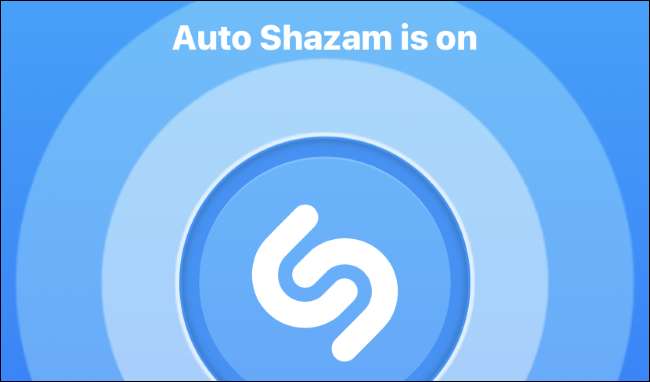
ΣΧΕΤΙΖΕΤΑΙ ΜΕ: Πώς λειτουργούν οι εφαρμογές αναγνώρισης μουσικής όπως η Shazam;
Ή δοκιμάστε να κολλήσετε με το Google!
Εάν ένα τραγούδι που προσπαθείτε να εντοπίσετε είναι παγιδευμένος στο κεφάλι σας και το μόνο που μπορείτε να θυμηθείτε είναι η μελωδία του τραγουδιού, υπάρχει ακόμα κάτι που μπορείτε να κάνετε. Με την εφαρμογή Google, Μπορείτε να βουτήσετε ή να σφυρίξετε το τραγούδι να το αναγνωρίσετε .
ΣΧΕΤΙΖΕΤΑΙ ΜΕ: Πώς να βουτήσετε για να ψάξετε ένα τραγούδι χρησιμοποιώντας το Google







